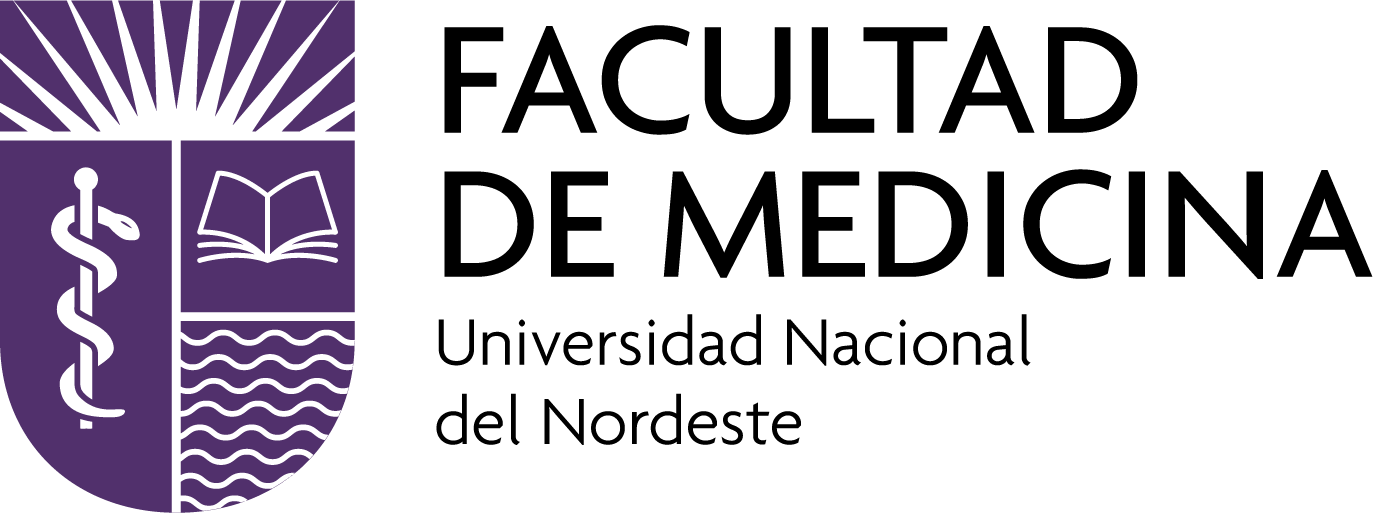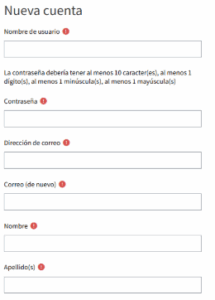Tutorial de creación de cuenta: https://www.youtube.com/watch?v=rhYqBwemCpY&feature=youtu.be
INGRESAR a la página oficial del Campus Virtual. https://cv.med.unne.edu.ar
Una vez dentro del sitio, Hacer clic en el boton rojo “entrar” y luego en «Crear nueva cuenta»
El formulario de registro
Completar los datos del formulario de registro.
Es muy importante que escribas bien tu correo electrónico (el que habitualmente utilizas con espacio de almacenamiento) porque el sistema va a enviarte allí un mensaje para confirmar tu registro. Tu nombre de usuario debe ser tu número de DNI sin puntos ni espacios, ya que no debe haber dos usuarios iguales. Tutorial:
Confirmación por correo
Luego de completar todos los campos, hacer clic en el botón que dice «Crear cuenta». En ese momento, el sistema te va a decir que te envió un correo de confirmación.
Abrir tu correo electrónico y buscar un mensaje del CVM. A veces puede llegar a la carpeta de «Spam» o «Correo no deseado», así que no olvides revisar ahí también. Hacer clic en el enlace de confirmación que te enviaron.
✅ ¡Cuenta creada!
¡Listo! Ya tenés tu cuenta activa. Ahora podés volver al sitio del Campus Virtual, iniciar sesión con tu nombre de usuario y contraseña, y comenzar a explorar. Vas a poder inscribirte en las asignaturas, acceder a foros, leer avisos, y descargar materiales de estudio.